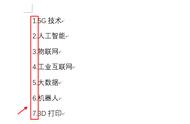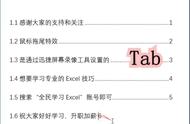我们在使用Word文字办公时,会经常生成目录,特别是在排版的时候,有时我们会生成一个错误的目录,那么如何把错误的目录删除掉呢?接下来小编就告诉大家一个小技巧,一起来看看吧!
这是小编刚刚插入的目录,是一个错误的,接下来就把把它删掉,如下图所示:

由于这是一个控件,所以一般的方法删不掉的,我们第一部要把它选中,如图所示:

然后第二步,我们右击,选择”删除内容控件”,如下图所示:

这样它就不是一个控件了,我们就可以按照普通方法删除了,这时我们把它选中,如下图所示:

然后点击键盘的删除键,我们就可以把目录删除啦,是不是很简单呢?大家学会这个小技巧了吗?
,